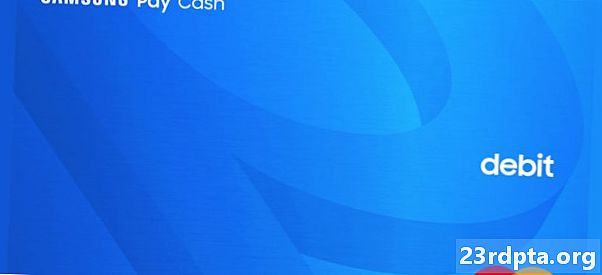Content

En general, sempre heu d'utilitzar la versió més recent d'Android (o qualsevol sistema operatiu per a qualsevol producte d'electrònica). Tanmateix, potser no sou fan d’Android 10 o potser no creieu prou preparat per a l’ús diari. Si voleu baixar Android 10 de nou a Android 9 Pie, estem aquí per ajudar-vos.
Hem de subratllar que no ho heu de fer a menys que us agradi realment Android 10 o que no funcioni bé en el vostre dispositiu. Android 10 ofereix algunes funcions fantàstiques, especialment relacionades amb la privadesa i la seguretat, que la fan superior a les versions anteriors d'Android de moltes maneres. També serà el més actualitzat pel que fa a pedaços de seguretat.
Si ho sabeu tot i encara voleu descarregar Android 10, els passos són relativament senzills. Però primer, preparem-vos per a la baixada de notes.
Prepareu-vos per descarregar Android 10

Abans de començar amb la baixada de notes, haureu de fer una mica de preparació prèvia. El primer que heu de fer és fer còpia de seguretat de les aplicacions, fotos, vídeos, etc., perquèla baixada esborrarà completament el sistema.
Un cop tingueu tota la còpia de seguretat ordenada, haureu de descarregar una imatge de fàbrica d'Android 9 Pie dissenyada específicament per al vostre dispositiu. Per als usuaris de Google Pixel, això és tan fàcil com visitar la llista completa d’imatges de fàbrica de Google.
Si utilitzeu un telèfon d’un altre fabricant, preparar-vos per descarregar Android 10 és una mica més complicat, ja que haureu de trobar en línia una imatge de fàbrica oficial del vostre dispositiu. Un gran recurs per a això són els fòrums aDesenvolupadors XDA. El més important és que descarregueu una imatge de fàbricaCreat específicament per al dispositiu i el baixeu d’unfont de confiança.
Un cop hàgiu descarregat la imatge de fàbrica, haureu de tenir el maquinari següent:
- Cable original d’OEM original per connectar el telèfon a l’ordinador. Si no teniu l'original, utilitzeu un cable curt i gruixut d'alta qualitat. No utilitzeu cables prims i barats: són propensos a fallades.
- L’SDK d’Android instal·lat a la vostra màquina amb l’ordre ADB i Fastboot funciona correctament: consulteu el tutorial aquí.
- 7zip o un programa similar que pot gestionar fitxers .tgz i .tar.
- Un carregador d’arrencada desbloquejat al telèfon. Si ja no disposeu d’un carregador d’arrencada desbloquejat, haureu de comprovar si això és possible o no i seguir les instruccions específiques del vostre dispositiu. Els telèfons Pixel, telèfons OnePlus i telèfons d'altres fabricants són fàcilment desbloquejables, mentre que els telèfons de Huawei, Samsung i d'altres són més difícils (o fins i tot impossibles). Necessiteu investigar el vostre propi dispositiu per estar segur.
Un cop hàgiu fet tot això, dirigiu-vos a la secció següent per als passos de baixada reals.
Com baixar el nivell d’Android 10
- Activa les opcions de desenvolupador del telèfon intel·ligent si els trobeu Sobre el telèfon a la secció "Configuració d'Android" i toca "Construir número" set vegades.
- Habiliteu la depuració USB i el desbloqueig OEM del dispositiu a la secció "Opcions de desenvolupador" ara visible.
- Assegureu-vos que heu fet una còpia de seguretat de tots els fitxers importants. Recordeu, així esborrarà completament el dispositiu!
- Arrenqueu el telèfon intel·ligent al mode d'arrencada. Podeu fer-ho a la majoria de telèfons apagant-lo i després tornant a activar-lo mantenint al mateix temps el botó d’encesa i el volum baixant al mateix temps.
- Connecteu el telèfon intel·ligent al vostre PC mitjançant el cable USB.
- Obriu una finestra d’informació d’ordres al vostre PC amb privilegis d’administració i inicieu ADB. Per obtenir més instruccions sobre això, consulteu el resum de Google.
- Assegureu-vos que el vostre telèfon i ordinador es comuniquen correctament escrivint dispositius ràpids a la finestra del sistema d'ordres. Hauríeu de veure el número de sèrie del dispositiu enumerat.
- Prepareu la imatge de fàbrica que vau descarregar anteriorment. Utilitzeu 7zip per extreure el fitxer .tgz que vau descarregar i, de nou, per extreure el fitxer .tar que heu extret del .tgz. D’aquesta manera es crearà una carpeta amb diversos fitxers.
- Copieu tots aquells fitxers i enganxeu-los al fitxer eines de plataforma carpeta dins de la carpeta Android SDK del vostre ordinador. L’hauríeu de trobar a la carpeta Fitxers de programa (x86) de Windows.
- Hi ha dos fitxers en format flash. Els usuaris de Windows haurien de fer doble clic en el que té el logotip de l’engranatge i que diu “Fitxer de lots de Windows” a la dreta. Si esteu a Linux, feu doble clic a flash-all.sh.
- Un quadre apareixerà i hauríeu de veure que s'està duent a terme la instal·lació. Mentre això segueix, no desconnecteu el dispositiu per qualsevol motiu.
- Quan el procés d'instal·lació hagi finalitzat, el vostre dispositiu es reiniciarà automàticament a Android 9 Pie.
Això és el que heu de saber quant a baixar Android 10. Torneu a Android 9 Pie? Feu-nos saber els vostres motius al fil de comentaris que hi ha a continuació.